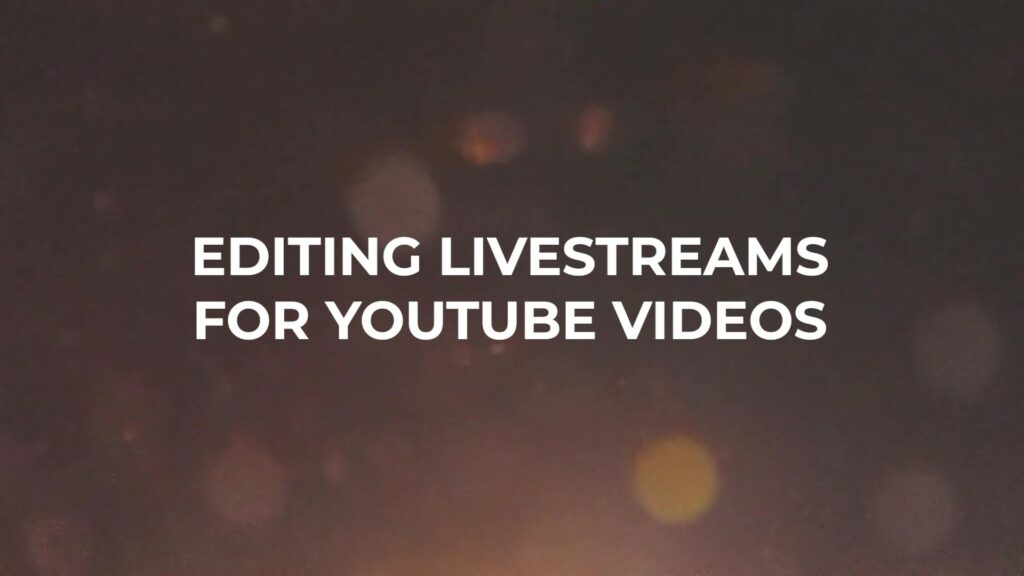
Всем привет, добро пожаловать на FilterGrade. Меня зовут Мейсон, и сегодня я расскажу и покажу примеры некоторых уроков, которые я узнал о редактировании прямых трансляций, чтобы вы могли вносить более качественные и занимательные правки в свои прямые трансляции или в чужие стримы, которые вы редактируете.
Большинство традиционных методов редактирования видео основаны на списке снимков, и основная черновая часть редактирования выполняется довольно простым способом. Вы выбираете лучший фрагмент каждой сцены или реплики и располагаете их по порядку, после чего у вас получается приблизительный план для начала редактирования. Даже видеоблоги или какой-либо другой менее структурированный тип видео на YouTube обычно имеют четкую сюжетную линию. Но когда вы снимаете короткое видео на YouTube с основными моментами из стрима Twitch, списка кадров нет. Вы зависаете над видеозаписью от 2 до 8 часов или даже больше, и вам предоставляется полная свобода создавать любую историю, которая вам нравится.
Зачем создавать выделенные видео?
Если вы являетесь стримером на Twitch, YouTube или другой платформе, вы можете захотеть разнообразить свое портфолио контента, создавая видеоролики YouTube на основе вашего потрясающего потокового контента. Это отличный способ охватить более широкую аудиторию, которая, возможно, не посещает ваши трансляции, и он позволяет вам увековечить ваши лучшие моменты в удобном для просмотра видео. К сожалению, когда вы работаете на полную ставку каждый день, трудно найти время для создания видеороликов YouTube. Итак, вы нанимаете редактора. Однако этот редактор застревает на ранее упомянутом длинном видео, которое нужно просмотреть, и именно об этом и идет речь в этом видео.
Хорошо, теперь давайте рассмотрим некоторые из лучших практик. В своих примерах я буду использовать клипы из стимера, которые я редактирую для who goes by Jembawls, или просто Джейс. Я некоторое время редактировал для него, и все эти уроки часто появляются, когда я редактирую его видео.
Смотрите полный видеоурок:
РЕКОМЕНДАЦИИ по использованию выделенных видео в прямых трансляциях
Выделите лучшие разделы
Просматривая временную шкалу, используйте инструмент razor, чтобы вырезать приблизительные клипы, которые вы хотите использовать. Делая это, перетащите слой видео на дорожку 2. Затем, когда вы пройдете весь путь записи потока, просто выберите все клипы на дорожке 2, создайте новую последовательность, скопируйте эти клипы в новую последовательность, затем удалите пробелы между каждым клипом. Теперь у вас будет черновой вариант с вашими лучшими клипами, и вы сможете приступить к обрезке до хорошего материала и перестановке отснятого материала.
Смотрите на двойной скорости
Если вы действительно не хотите ничего пропустить и настаиваете на просмотре всей записи трансляции, то сделайте себе одолжение и смотрите трансляцию с удвоенной скоростью. В Premiere Pro вы можете просматривать временную шкалу с удвоенной скоростью, нажав клавишу L. Удвоенной скорости все равно должно быть достаточно, чтобы понять, о чем говорится в видео, хотя тройная скорость, вероятно, будет сложной задачей. Излишне говорить, что это значительно ускоряет все мои правки, когда я работаю с видео часами. Если вашему компьютеру сложно воспроизводить такой большой файл с удвоенной скоростью, вы можете предварительно отрендерить отснятый материал на временной шкале, прежде чем делать это.
Установите маркеры для хороших клипов
Возможно, это не всегда возможно, но это было одним из самых больших подспорий для меня как редактора. Джейс использует этот инструмент, который позволяет ему добавлять маркеры к отснятому материалу во время своих трансляций, плюс он добавляет маркеры каждый раз, когда зритель делает клип во время трансляции. Во многих случаях это означает, что я могу просто перейти к файлу проекта и перейти к каждому маркеру, и у меня будет 90% отснятого материала, который мне нужен для видео. Существует ряд инструментов, которые делают это. В Twitch есть встроенный фильтр, который позволяет вам вводить / отмечать в чате текущую временную метку. Эта команда также может быть сопоставлена с декой потоков. Также существуют некоторые инструменты для импорта этих маркеров в Premiere Pro. Конечно, все это зависит от того, не забыл ли стример или модератор установить маркеры во время трансляции. Если кто-то делает это, это может сэкономить много времени, но требует усилий.

Создайте сюжетную линию
Теперь, когда у вас есть избранные клипы, определите, какой будет основная история этого видео. Вероятно, выбрав клипы, вы обнаружили какую-то тенденцию или общность. Возможно, стример допустил похожие ошибки в игре, в которую они играли. Возможно, во время трансляции несколько раз появлялась шутка или ссылка. Или, возможно, во время трансляции была цель, на протяжении которой были различные этапы. Что бы это ни было, какую-либо историю, скорее всего, можно извлечь из любой прямой трансляции. Эта история о том, как вы не только развлекаете зрителей, но и как вы можете сделать прямую трансляцию больше похожей на видео со сценарием на YouTube. Скорее всего, у вас будет несколько небольших историй в поддержку этой большой истории.
Вот пример из видео, которое я отредактировал. В этом видео стример и другие стримеры, которые были с ним, играли в Surgeon Simulator 2, но главной историей было не их прохождение игры. Вместо этого все вращалось вокруг подшучивания, которое они вели. На протяжении всего стрима Джейс и Снатт, один из других создателей контента, постоянно шутили над Джошем, другим создателем контента, у которого несколько миллионов подписчиков на YouTube. Это было то, с чем я мог соединить точки на протяжении всего видео и показать, что игра прогрессирует, на самом деле не сосредотачиваясь на том, что происходит в игре. Но затем было несколько второстепенных историй. Одним из них были забавные акценты. В первом ролике этот раздел занимал значительную часть видео, но стало ясно, что шутка была недостаточно смешной, чтобы заслуживать такого количества экранного времени. Так что это стало второстепенной историей. Другие второстепенные истории включали плохую игру и разговоры о YouTube, но в конечном итоге все вращалось вокруг основной истории.
После того, как вы определили историю, вы можете найти вспомогательные кадры, которые вы не захватили при первом просмотре, и добавить эти клипы на временную шкалу вашего проекта.
Определить начало и конец
Часто бывает трудно найти хорошее начало и конец для потокового видео highlight. В общем, должно быть что-то полезное из введения к трансляции и в конце трансляции, но вы не хотите, чтобы видео обязательно выглядело как трансляция. Не каждое видео обязательно заканчивать тем, что стример рассказывает о том, насколько замечательным был стрим, и прощается со своим чатом. Во вступлении следует кратко рассказать о целях на день, чтобы было некоторое введение в содержание. Это должно быть кратко, и вам, вероятно, придется сильно сократить эту часть, чтобы быстрее перейти к сути.
Концовка может быть немного более произвольной. Заканчивайте каким-нибудь удовлетворяющим завершением цели, поставленной во вступлении, или чем-нибудь забавным. Вы также можете закончить стримером, завершающим трансляцию. Это действительно зависит от того, какого настроения вы хотите добиться в видео, но до тех пор, пока вы не заканчиваете видео неразрешенными сюжетными линиями, вы можете проявлять большую творческую свободу в выборе концовки. Подавляющее большинство зрителей в любом случае даже не доберутся до финала, как это ни прискорбно признавать.
Вырезайте агрессивно
Обычно, когда я редактирую прямые трансляции, у меня получается гораздо более длинный черновик, чем мне нужно. У меня может быть 20 минут отснятого материала, который мне понравился, но мне нужно сократить его еще больше, до 8-12-минутного финального видео. Это может быть сложно сделать. Вашим импульсом может быть сохранить все это, потому что это все фантастично. Но даже если это правда, конечным продуктом всегда может быть более плотная концентрация развлекательных моментов. Имея в виду хотя бы приблизительную историю, вырежьте некоторые клипы, которые не поддерживают эту историю. Одними из первых появляются нестандартные сцены, которые не имеют большого отношения к остальному видео, но могут быть интересны сами по себе. Это могут быть отличные клипы, но они не дополняют сюжет этого видео. Если вам нужно сделать еще более агрессивную нарезку, найдите второстепенную историю, которая не так хороша, как остальные, и удалите ее полностью.
Как я упоминал выше, в моем видеоролике Surgeon Simulator 2 highlight в первом фрагменте была гораздо более длинная сюжетная линия с акцентами, и я сократил ее только до самого необходимого и абсолютно смешных акцентов из всех, что они делали. Сначала мне понравилась эта сюжетная линия, но стало ясно, что, хотя она и забавная, она недостаточно хороша, чтобы быть в центре внимания.
Агрессивная нарезка может показаться неприятной, потому что вы знаете, что хотите включить как можно больше отличного контента. Но создание финального видео с большей плотностью высококачественного контента часто бывает лучше, чем более длинное видео с большим количеством второстепенных моментов.

Масштабирование и обрезка
Обычно стримы не отличаются разнообразием ракурсов съемки. Стример часто сидит перед камерой в одном и том же положении все время. И если они играют в игру, это та же история. Чтобы оживить видео на YouTube, широко используйте обрезку и масштабирование. Это может включать комедийное увеличение лица стримера во время забавных моментов или реакций, это может быть кадрирование чего-то примечательного, происходящего в игре, или кадрирование чьего-то персонажа в игре, когда они разговаривают в реальной жизни, чтобы указать, кто говорит. Простые правки, подобные этим, сделают видео бесконечно лучше, чем их отсутствие. Это также способ скрыть вырезки и сделать сцену непрерывной, даже если вы вырезали примерно 5 секунд отснятого материала между двумя вырезками.
Мне нравится увеличивать изображение с веб-камеры стримера, когда он говорит о чем-то, не имеющем отношения к тому, что происходит в остальной части экрана. Игра в данном случае — это просто дополнительная информация, которая может сбить зрителя с толку. Я также могу увеличить только предложение, на которое я хотел привлечь внимание зрителя. Увеличение означает, что это более важная строка, чем предыдущие, и вам следует обратить на нее внимание.
Мемы и ссылки
Использование мемов, ссылок и звуковых эффектов требует сложного баланса. При экономном использовании они могут придать дополнительный интерес тому, что было сказано или сделано в видео. Но это действительно работает, только если стример, для которого вы редактируете, действительно знает мемы, иначе это может показаться неискренним. Точно так же из-за слишком большого количества мемов может создаться впечатление, что вы слишком стараетесь быть похожим. Несколько похожих мемов могут придать большинству видео интересный ракурс и добавить здоровую дозу привлекательности.
Субтитры
Субтитры могут подчеркивать важные моменты, но они также могут помочь зрителям понять что-то не совсем понятное из трансляции. Благодаря звукам игры, разговорам других людей и оповещениям стримеру не нужно много времени, чтобы заглушить звук. Это также может быть полезно в видео с участием нескольких человек, чтобы зритель мог легко видеть, кто говорит. В этом видео я отредактировал место, где стример играл в игры с тремя другими людьми, это было очень важно. Я использовал разные цвета для каждого человека, чтобы зритель мог различать их, тем более что у двух стримеров были похожие акценты, которые, возможно, не каждый случайный зритель смог бы отличить.
Обрезать жирность
После того, как ваша правка будет эффективно завершена, вы еще далеки от завершения. Хотя прямые трансляции получаются длинными и, как правило, содержат много свободного места, нет причин, по которым ваше видео на YouTube должно быть таким же. Выполните финальную правку и найдите места для вырезок. Скорее всего, их больше, чем вы ожидаете.
Если между двумя хорошими видео есть какие-то незначимые моменты, подумайте о том, чтобы сократить это пустое место. Избавление от этого пробела поддержит действие и сохранит темп видео. Вы хотите удержать внимание ваших зрителей, и обрезка лишних фрагментов будет действительно полезна. Также важно помнить, что при правильном выполнении только вы, как редактор, заметите недостающий материал. С креативными вырезками и масштабированием зритель, вероятно, даже не заметит. У вас, вероятно, будет много резких переходов, но, как я уже сказал, с некоторыми умными вырезками и масштабированием зритель даже не заметит. Я считаю полезным выполнять несколько проходов этого шага и каждый раз немного жестче обрезать, пока не получится невероятно плотный кадр.

Дополнительные специи
После того, как вы закончите обрезку, вам следует выполнить последний просмотр, чтобы посмотреть, есть ли какие-либо области, которые можно улучшить. Грамотное масштабирование, мемы или звуковые эффекты могут придать видео пикантности, и важно использовать их. В вашем видео каждые несколько секунд должно быть какое-то прерывание или какое-то движение. Это позволяет заинтересовать зрителей. Если в ролике проходит более 5 секунд без каких-либо изменений, подумайте, есть ли способ сделать его более интересным с помощью какого-либо визуального или слухового прерывания.




